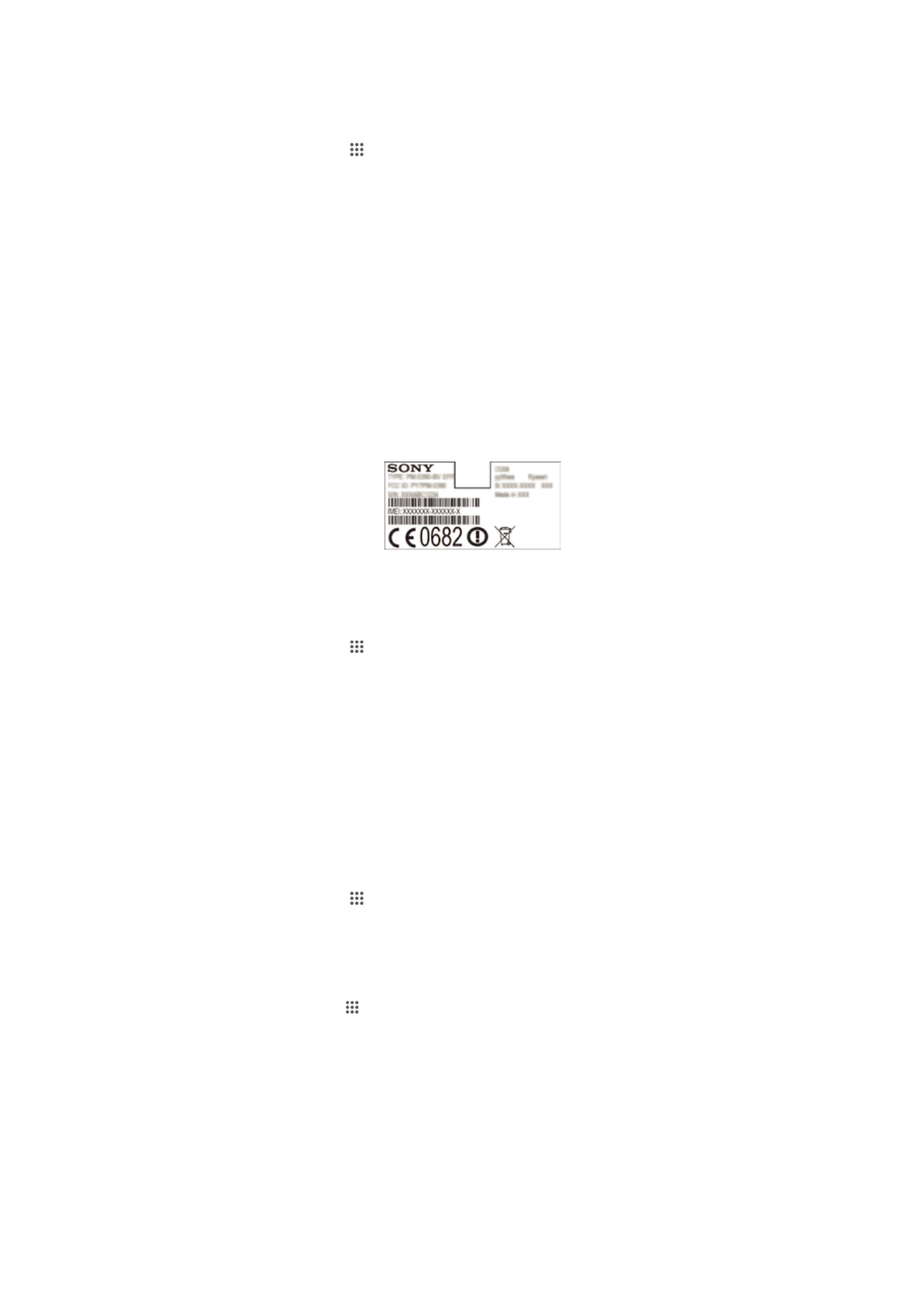
Ngunci lan nglindhungi piranti
Nomer IMEI
Saben piranti duweni nomer IMEI (International Mobile Equipment Identity) sing unik.
Sampeyan kudu nyimpen salinan nomer iki. Yen piranti sampeyan dicolong, panyedia
jaringan bisa nganggo nomer IMEI sampeyan kanggo ngendhegake piranti ngakses
jaringan ing negara sampeyan.
Ndeleng nomer IMEI
•
Copot tutup kanggo ndeleng nomer IMEI.
•
Bukak tombol ponsel ing piranti banjur tik
*#06#*
.
Ndeleng nomer IMEI ing piranti
1
Saka Layar ngarep, tutul .
2
Golek banjur tutul Setelan > Babagan telpon > Status.
3
Gulung menyang IMEI kanggo ndeleng nomer IMEI.
Panjagan kertu SIM
Sampeyan bisa ngunci lan mbukak kunci saban kertu SIM sing digunakake ing piranti
nganggo PIN (Personal Identity Number). Nalika kertu SIM kekunci, langganan sing
nyambung menyang kertu kejaga.
Yen sampeyan salah ngetik PIN luwih saka jumlah maksimum sing diijini, kertu SIM
bakal diblokir. Sampeyan kudu ngetik PUK (Personal Unblocking Key) lan ngetik PIN
anyar. PIN lan PUK sampeyan diwenehake dening operator jaringan.
Ngunci kertu SIM
1
Saka Layar ngarep, tutul .
2
Golek banjur tutul Setelan > Keamanan > Gawe kunci kertu SIM > Kunci kertu
SIM
.
3
Tik PIN kertu SIM banjur tutul OK.
Ngganti PIN kertu SIM
1
Saka Layar ngarep, tutul .
2
Temokake banjur tunyuk Setelan > Keamanan > Gawe kunci kertu SIM.
3
Tunyuk Ganti PIN SIM.
4
Ketik PIN kertu SIM lawas banjur tunyuk OK.
5
Ketik PIN kertu SIM anyar banjur tunyuk OK.
6
Ketik maneh PIN kertu SIM anyar banjur tunyuk OK.
113
Iki penerbitan versi Internet. © Dicetak khusus kanggo keperluan pribadi.
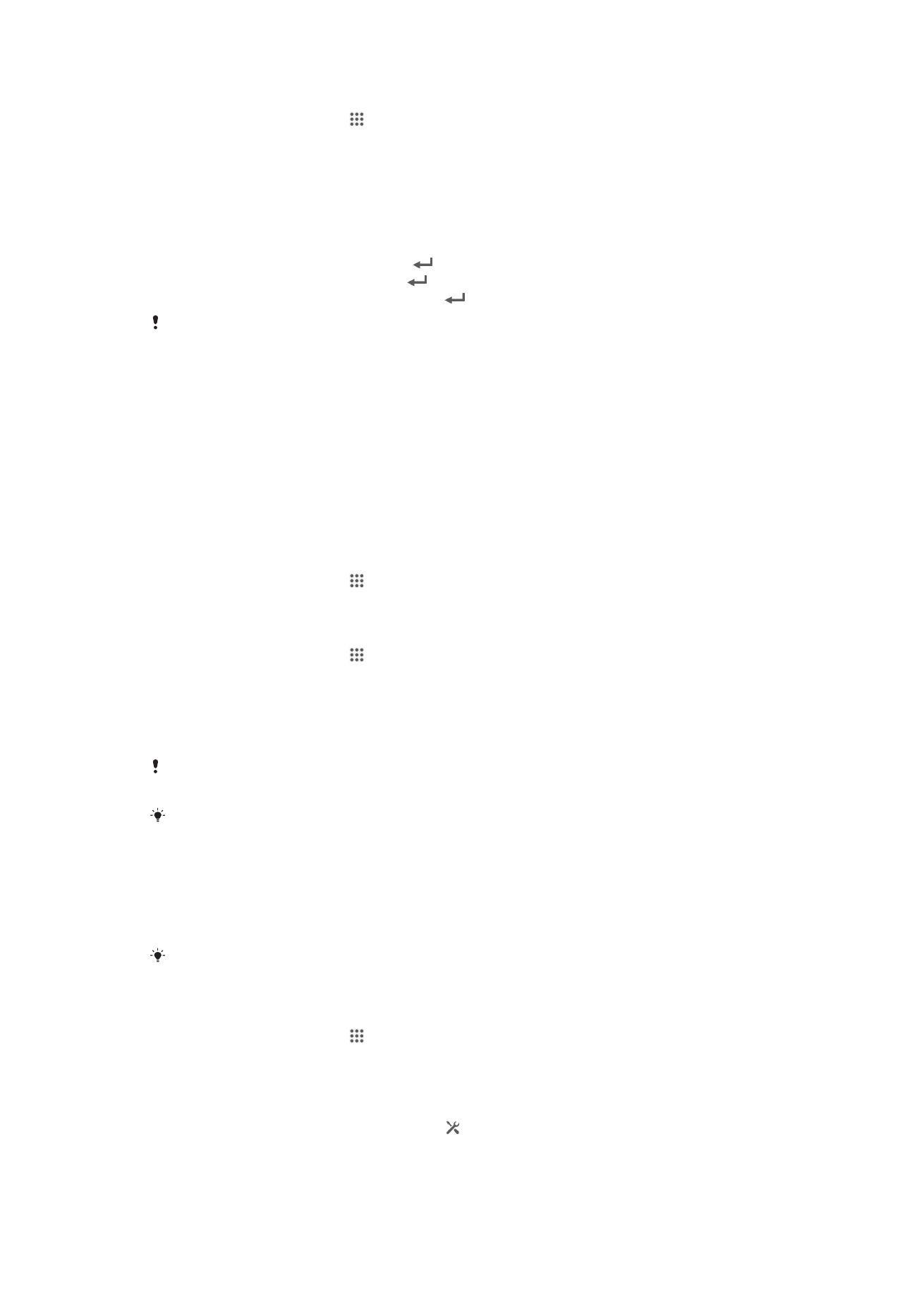
Ngganti PIN2 kertu SIM
1
Saka Layar ngarep, tutul .
2
Golek banjur tutul Setelan > Setelan telpon
3
Tutul Nomer telpon tetep > Ganti PIN2.
4
Ketik PIN2 kertu SIM lawas banjur tutul OK.
5
Ketik PIN2 kertu SIM anyar banjur tutul OK.
6
Konfirmasi PIN2 anyar banjur tutul OK.
Mbukak kunci kertu SIM sing dikunci
1
Ketik kode PUK anyar banjur tutul .
2
Ketik kode PIN anyar banjur tutul .
3
Tik maneh kode PIN anyar banjur tutul .
Yen sampeyan salah ngetik kode PUK kaping pirang-pirang, kertu SIM bakal kekunci. Yen
ngono, hubungi operator jaringan kanggo njaluk kertu SIM anyar.
Setelan kunci layar
Ana pirang-pirang cara kanggo ngunci layar piranti. Contone, sampeyan bisa
nggunakake fitur Bukak Kunci Pasuryan sing nggunakake gambar pasuryan
sampeyan kanggo mbukak kunci layar. Sampeyan uga bisa nyetel pola bukak kunci
layar, kunci PIN adhedhasar angka, utawa sandhi adhedhasar tulisan.
Sampeyan kudu eling pola bukak kunci layar, PIN utawa sandhi. Yen lali informasi iki,
sampeyan ora bakal bisa mulihake data penting kayata kontak lan pesen. Hubungi
dhukungan pelanggan Sony kanggo informasi liyane.
Nyetel kunci layar
1
Saka Layar ngarep, tutul > Setelan > Keamanan > Kunci layar.
2
Pilih salah sijine pilihan.
Nyetel fitur Bukak Kunci Pasuryan
1
Saka Layar ngarep, tutul > Setelan > Keamanan > Kunci layar.
2
Tutul Bukak Kunci Pasuryan, banjur tindakake instruksi ing telpon kanggo
nangkep pasuryan sampeyan.
3
Sawise pasuryan sampeyan ditangkep, tutul Terusake.
4
Pilih cara nggawe serep kunci lan tindakake instruksi ing piranti kanggo
ngrampungake atur wiwitan.
Fitur Bukak Kunci Pasuryan kurang aman tinimbang pola kunci layar, PIN, utawa sandhi.
Pawongan sing memper karo sampeyan bisa mbukak kunci telpon sampeyan.
Supaya kasile paling apik, tangkep pasuryan sampeyan ing panggonan jero kanthi cahya sing
apik nanging ora kepadhangen, banjur tahan telpon saduwure mripat.
Mbukak kunci layar nganggo fitur Bukak Kunci Pasuryan
1
Aktifake layar.
2
Deleng piranti sampeyan saka sudut sing padha karo sing digunakake nangkep
potret Bukak Kunci Pasuryan sampeyan.
Yen fitur Bukak Kunci Pasuryan ora bisa ngenali pasuryan sampeyan, sampeyan kudu
nggambar pola serep utawa PIN kanggo mbukak kunci layar.
Pateni fitur Bukak Kunci Pasuryan
1
Saka Layar ngarep, tutul > Setelan > Keamanan > Kunci layar.
2
Gambar pola bukak kunci layar serep utawa tik PIN sampeyan.
3
Tutul Geser.
Nggawe pola bukak kunci layar
1
Seret mudhun garis status, banjur tutul .
2
Tutul Keamanan > Kunci layar > Pola.
3
Tindakake pandhuan ing piranti.
114
Iki penerbitan versi Internet. © Dicetak khusus kanggo keperluan pribadi.
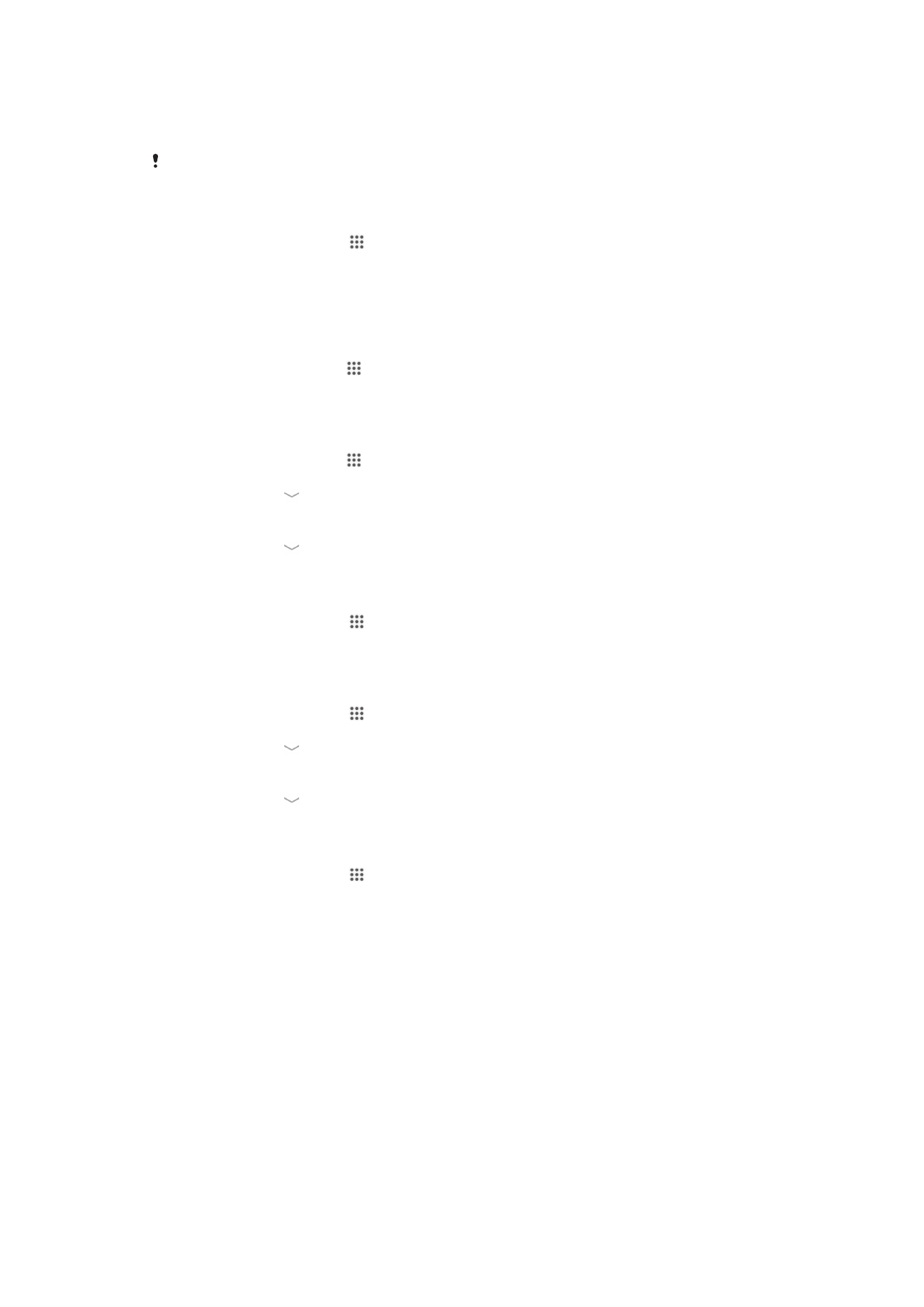
Mbukak kunci layar nggunakake pola bukak kunci layar
1
Aktifake layar.
2
Gambar pola bukak kunci layar.
Yen pola bukak kunci sing digambar ing layar ditolak kaping lima saurutan, sampeyan kudu
ngenteni 30 detik banjur coba maneh.
Nggenti pola bukak kunci layar
1
Saka Layar ngarep, tutul .
2
Golek banjur tutul Setelan > Keamanan > Kunci layar.
3
Gambaren pola kanggo mbukak kunci layar.
4
Tutul Pola.
5
Tindakake pandhuan ing piranti.
Mateni pola bukak kunci layar
1
Saka layar Ngarep, tutul > Setelan > Keamanan > Kunci layar.
2
Gambar pola bukak kunci layar.
3
Tutul Geser.
Nggawe PIN bukak kunci layar
1
Saka layar Ngarep, tutul > Setelan > Keamanan > Kunci layar > PIN.
2
Ketik PIN angka.
3
Yen prelu, tutul kanggo nyilikake papan tombol.
4
Tutul Terusake.
5
Tik maneh lan konfirmasi PIN.
6
Yen prelu, tutul kanggo nyilikake papan tombol.
7
Tutul OK.
Mateni PIN bukak kunci layar
1
Saka Layar ngarep, tutul > Setelan > Keamanan > Kunci layar.
2
Ketik PIN, banjur tutul Sabanjure.
3
Tutul Geser.
Nggawe sandhi kunci layar
1
Saka Layar ngarep, tutul > Setelan > Keamanan > Kunci layar > Sandhi.
2
Tik sandhi.
3
Yen prelu, tutul kanggo nyilikake papan tombol.
4
Tutul Terusake.
5
Tik maneh lan konfirmasi sandhi.
6
Yen prelu, tutul kanggo nyilikake papan tombol.
7
Tutul OK.
Mateni sandhi bukak kunci layar
1
Saka Layar ngarep, tutul > Setelan > Keamanan > Kunci layar.
2
Ketik sandhi banjur tutul Sabanjure.
3
Tutul Geser.